
Как да промените паролата в Steam през телефона, браузъра или имейл: Инструкция
Статия за опции за промяна на пароли в Steam.
Навигация
Пара
Пара, програма, предоставяща услуги за участие в компютърни игри онлайн. Платформата, която осигурява на потребителите разработките му, подкрепа за игрите на трети разработчици на партия.

Лого на Steam Game
Какво е необходимо за участие в Пара?
- зареждане на програма на компютърно устройство
- регистрация на акаунта
- подробности: Вход и парола
Защо си струва да промените паролата в Пара? За да се охранява личните данни след придобиване на игри - онлайн в онлайн магазин.
Изтеглете програмата можете тук.
Промяна на паролата с помощта на имейл
Инструкции:
- зареждаме парна програма
- въведете паролата, влезте
- натиснете клавиша "Вход"
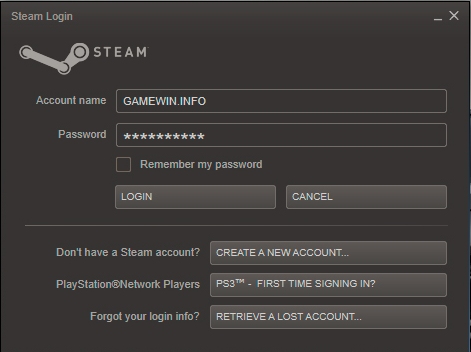
Въведете потребителското име, парола за въвеждане на вашата страница в Steam
- отваряме лична страница
- ние активираме панела "Преглед"
- въвеждаме параметрите на надстройката на системата, натискайки клавиша "Настройки"
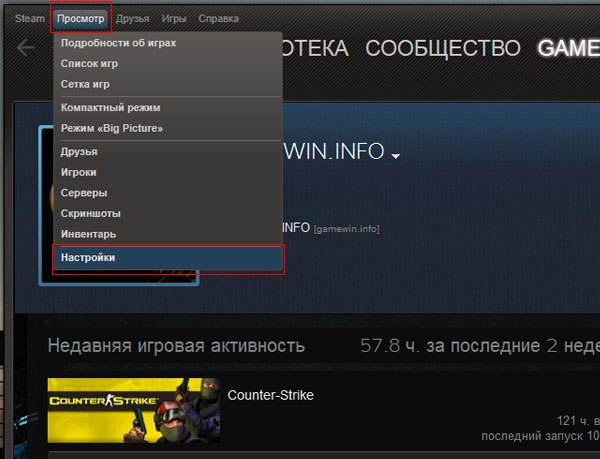
На панела за гледане въвеждаме опцията „Настройки“
- на панела на настройките маркирайте секцията "Сметка"
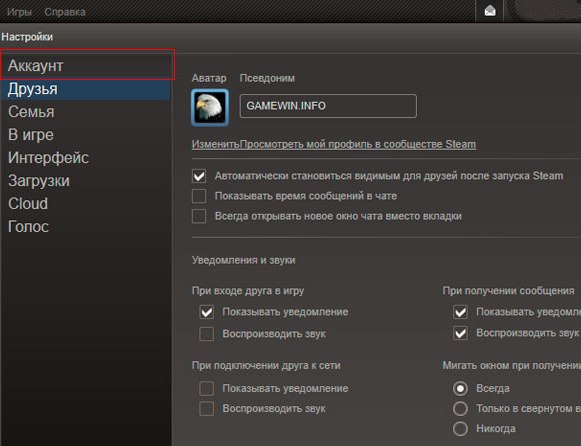
Отваряме секцията „акаунт“
- избор на опция, отговорна за промяна на паролата или запазване на нов секретен въпрос (вижте фигурата по -долу), щракнете върху клавиша
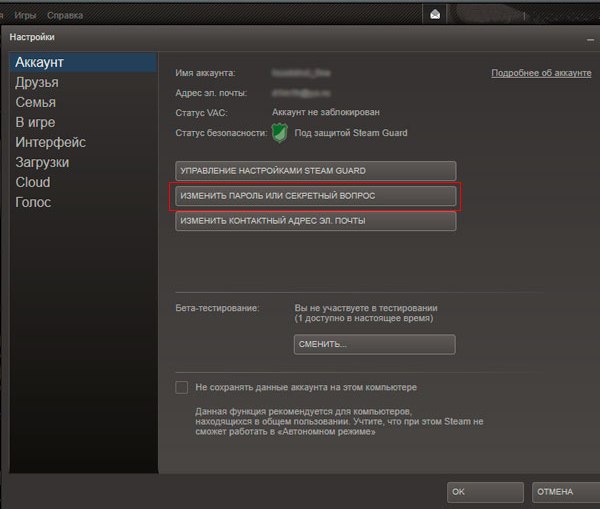
Вариант "Промяна на парола или секретен въпрос"
- изберете ред "Искам да сменя паролата"
- натиснете клавиша "По -нататък"
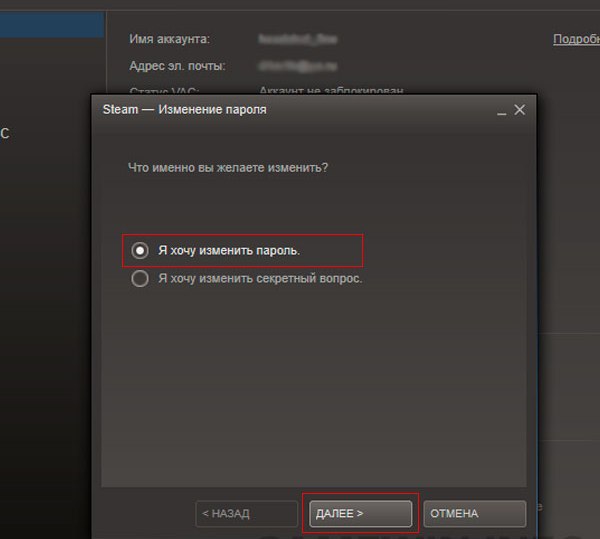
Ключ „Искам да променя паролата“, „Следваща“
- в съответното поле въвеждаме тази парола, щракнете върху клавиша "По -нататък"
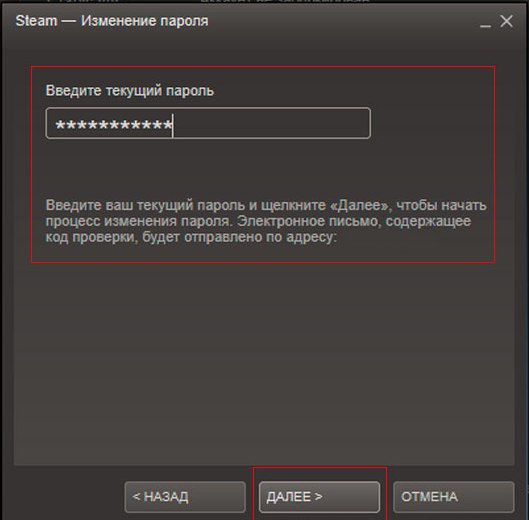
Въвеждане на съществуващата парола
- гледаме през прозореца на отваряне "Промяна на паролата"
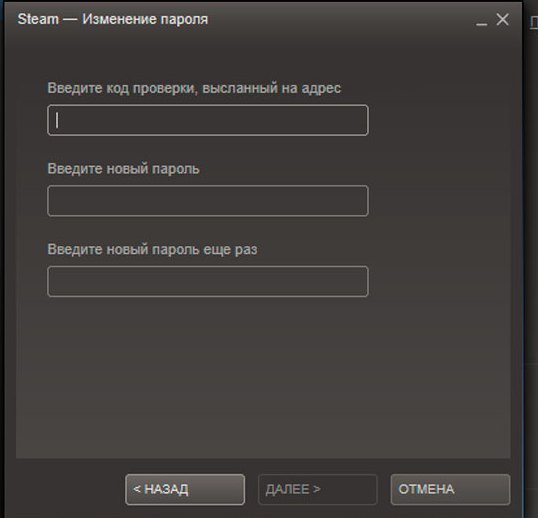
Страница за промяна на паролата
- отворете нашата пощенска кутия, посочена по време на регистрацията в програмата Пара
- прочетохме писмо с потвърждение на системата за промяна на паролата, следния формуляр (вижте чертежа)
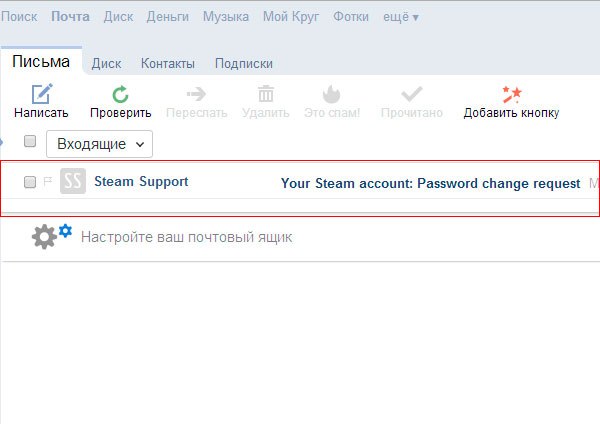
Писмо на вашата поща с код за потвърждение
- буквата указва код, който трябва да бъде копиращ и да се вмъкне в специален ред (вижте чертежа)
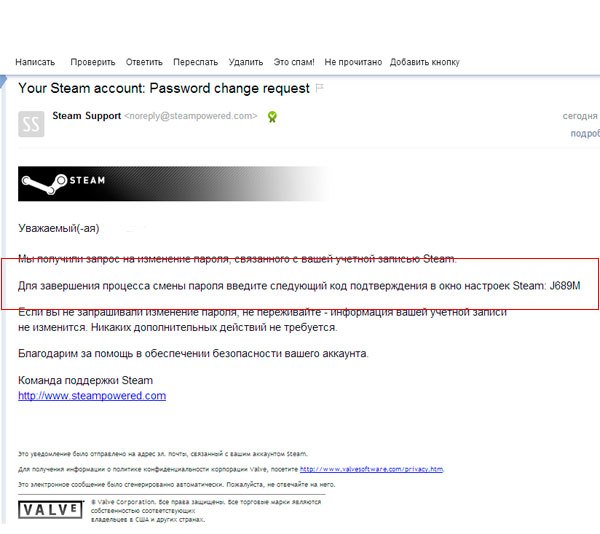
Въведете кода от буквата до реда на страницата за промяна на паролата
- въвеждаме нова парола, с която ще работите в бъдеще. Не забравяйте да запомните или запишете нова парола
- натиснете клавиша "По -нататък"
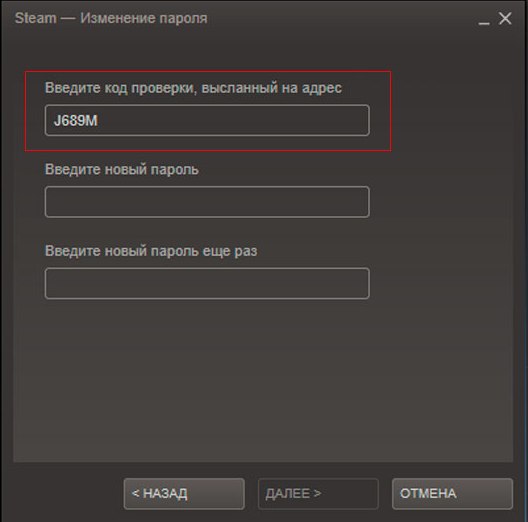
Въведете кода за одит, въведете нова парола два пъти, натиснете клавиша „Следващ“
- вземете известие за успешна промяна на паролата
- натиснете клавиша "Готов" За запазване на операциите
Промяна на паролата с помощта на телефона
Разликата между предишната опция за промяна на паролата и настоящето е, че кодът за потвърждаване на системата за промяна на паролата идва на вашия телефон, посочена по време на регистрацията.
Схема:
- въвеждаме акаунта на Пържола, въвеждане на вход и парола
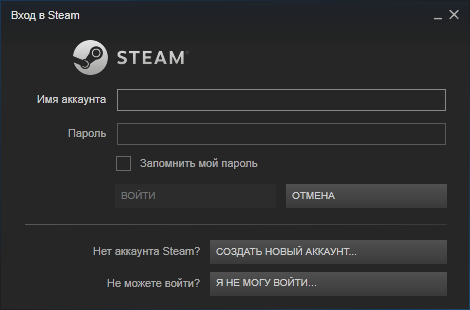
Отваряме акаунт в Steam
- натиснете клавиша "Пара"
- ние активираме ключа "Настройки"
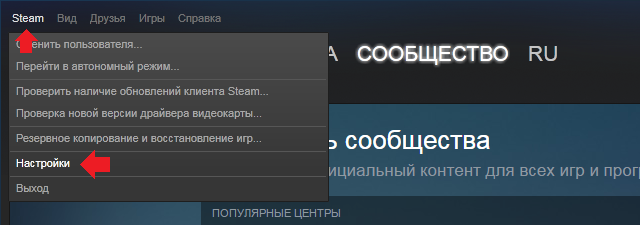
Ние активираме параметъра Steam (по -горе), въвеждаме настройките на системата
- на панела на настройките натиснете линията "Сметка"
- натиснете клавиша "Промяна на паролата"
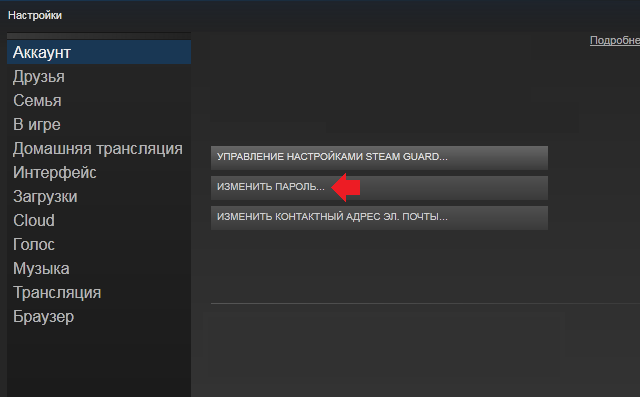
Страница "акаунт", "Промяна на паролата"
- въведете текущата парола в реда
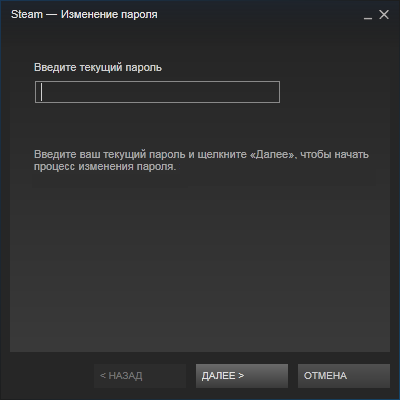
Въведете текущата парола
- въведете код за проверка, който ще дойде на телефона си под формата на съобщение.Въведете нова парола, два пъти
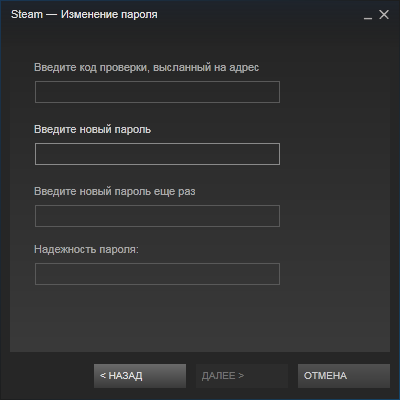
Въвеждаме кода и новата парола на страницата "Промяна на паролата"
- ние активираме ключа "Готов"
- процедура за промяна на паролата с помощта на код на мобилен телефон, завършен
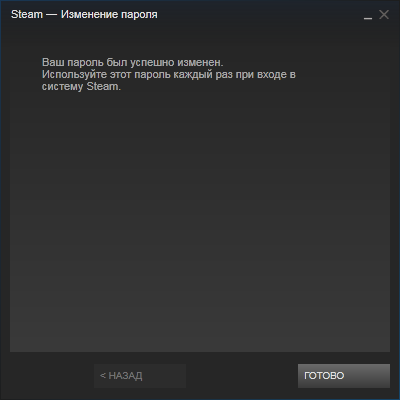
Системата потвърждава операцията за промяна на паролата
Промяна на паролата с помощта на браузър
Подобна промяна на паролата не е трудна за потребителя, като цяло!
Схема:
- въведете програмата на вашата страница
- на входа на акаунта щракнете върху ключа "Забравена парола?"
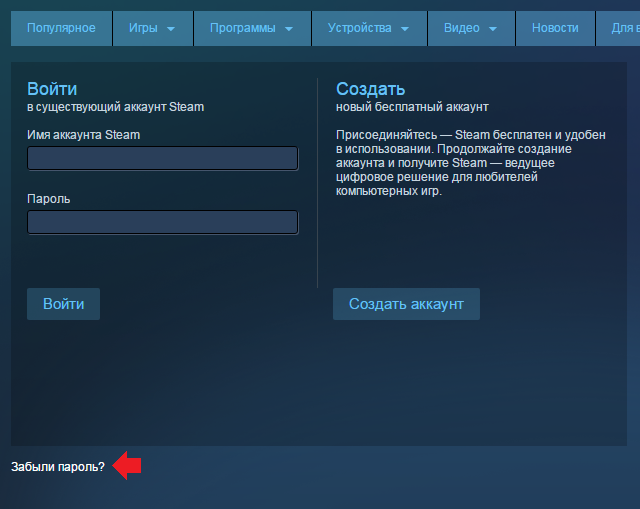
Кликнете върху ключа "Забравихте паролата си?"
- използвайки съветите на системата, възстановете достъпа до акаунта
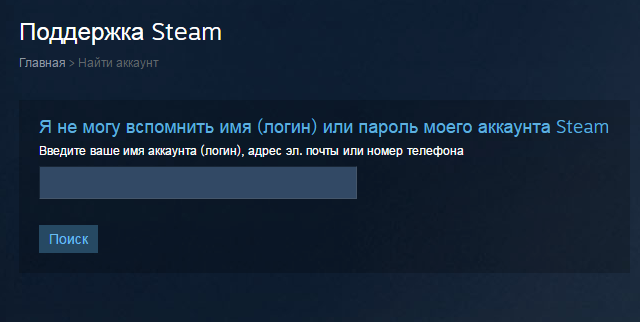
Според инструкциите на парна система възстановете достъпа до акаунта
- създайте нова парола според схемите, посочени по -горе
Надяваме се, че няма да имате проблеми с процедурата за промяна на паролата!
